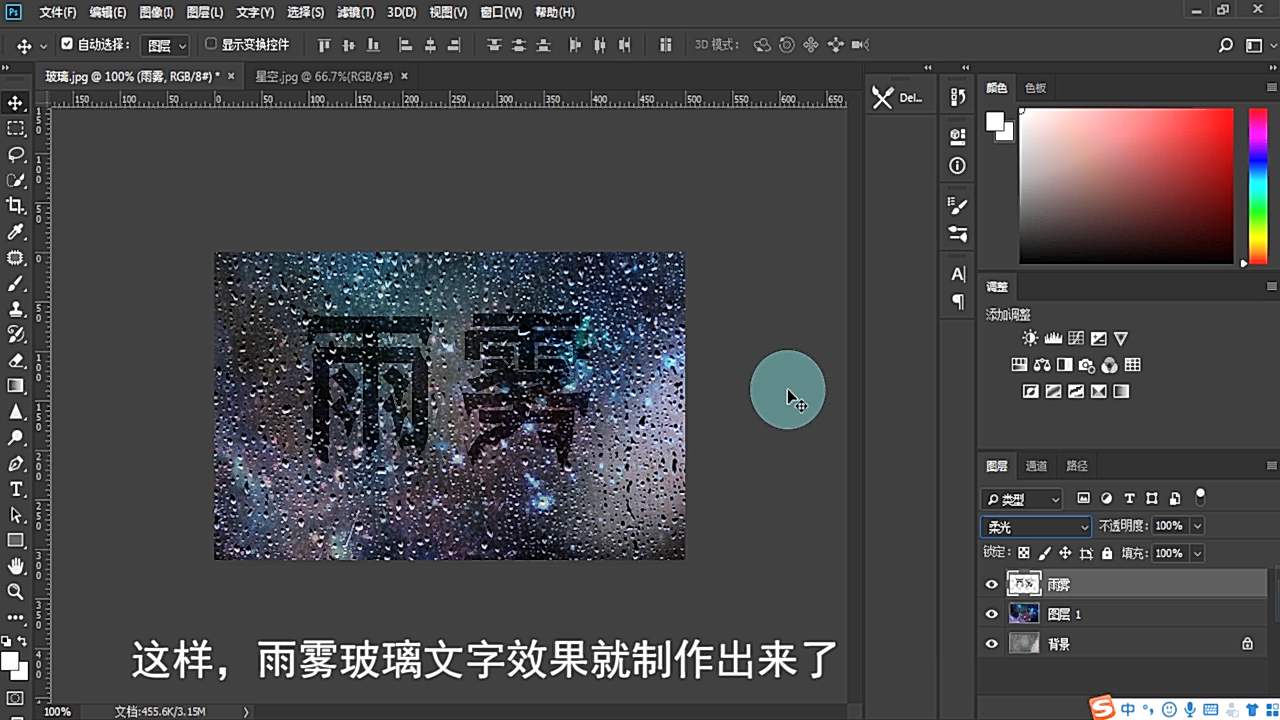如何用PS制作雨雾玻璃文字
1、在PS中打开一个文件。
2、将喜欢的背景图拖动到雨雾玻璃上。
3、点击“执行”,选择“模糊”,点击“高斯模糊”。
4、将图层混合模式改为“柔光”。
5、利用文字工具输入雨雾文字。
6、点击“滤镜”,选择“液化”。
7、对文字进行雨滴效果的修改。
8、将文字图层的混合模式改为柔光。
9、雨雾玻璃文字效果就制作完成。
声明:本网站引用、摘录或转载内容仅供网站访问者交流或参考,不代表本站立场,如存在版权或非法内容,请联系站长删除,联系邮箱:site.kefu@qq.com。
阅读量:92
阅读量:46
阅读量:59
阅读量:49
阅读量:79